Maatriksi väärtuse arvutamiseks või muude matemaatiliste arvutuste tegemiseks kasutage Microsoft Office Exceli või selle tasuta analooge, milles tööpõhimõte on peaaegu sama.
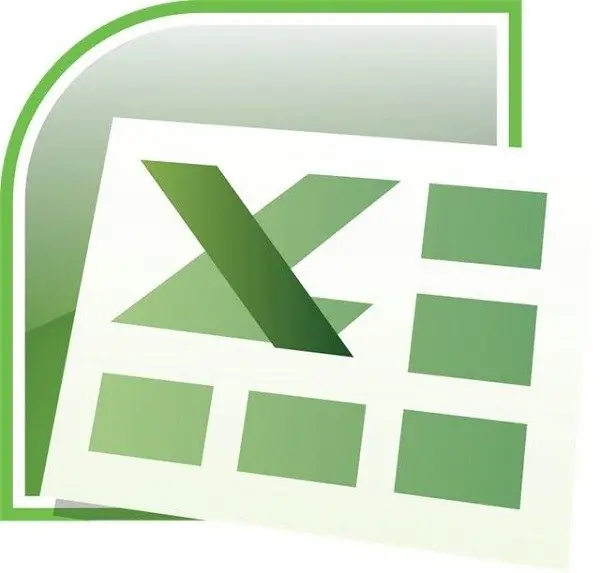
Juhised
Samm 1
Lülitage sisse Microsoft Office Excel. Maatriksi determinandi arvutamiseks määrake andmesisestusmenüüs vajalik maatriks. Valige üks tühjadest lahtri lahtritest ja sisestage valem: = MOPRED (ak: fg), kus ak on antud maatriksi vasaku ülemise nurga koordinaadid ja fg on paremal paremal. Determinendi saamiseks vajutage sisestusklahvi. Pärast seda kuvatakse maatriksi väärtus lahtris, kuhu sisestasite valemi.
2. samm
Muude väärtuste arvutamiseks kasutage Exceli. Kui teil pole Microsoft Office Exceli funktsionaalsuse valemite kasutamise kogemust, uurige temaatilist erikirjandust, mille lugemise järel on selles programmis üsna lihtne navigeerida.
3. samm
Uurige hoolikalt selle programmi valemiväärtuste nimesid. Kui sisestate need valesti, on teie tulemused valed. Eriti kui soovite samaaegselt sama valemit kasutades teha mitu identset arvutust.
4. samm
Kontrollige arvutustulemusi perioodiliselt Microsoft Office Excelis. See on vajalik, kuna süsteemis tehakse perioodiliselt muudatusi. Eriti oluline on seda teha neile, kes teevad malli abil arvutusi. Kasulik on võrrelda mitme arvutuse tulemusi.
5. samm
Valemitega töötamisel olge äärmiselt ettevaatlik ja proovige mitte lubada viiruste ilmumist arvutisse, mis võib olla programmi tõrke põhjuseks, ja seega saada valesid tulemusi.
6. samm
Isegi kui peate valemitega toiminguid tegema ainult üks kord Microsoft Office Excelis, tutvuge siiski hoolikalt selle programmi funktsionaalsusega. Saadud teadmised aitavad teil tulevikus paremini mõista raamatupidamise automatiseerimist ja kasutada Exceli teatud ülesannete täitmiseks.






